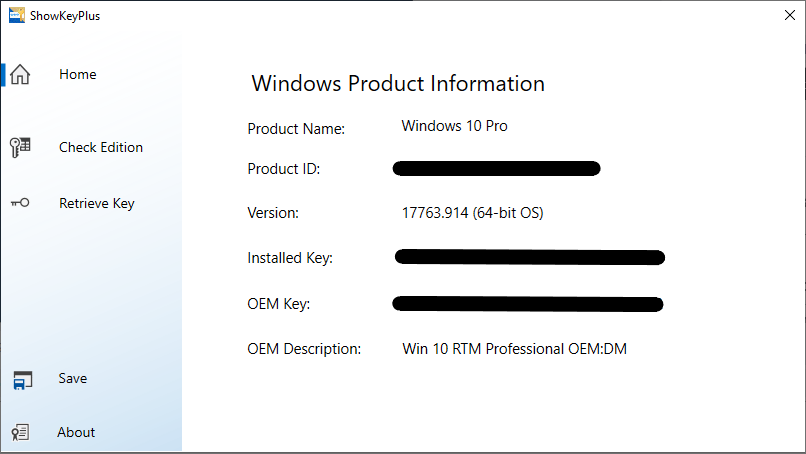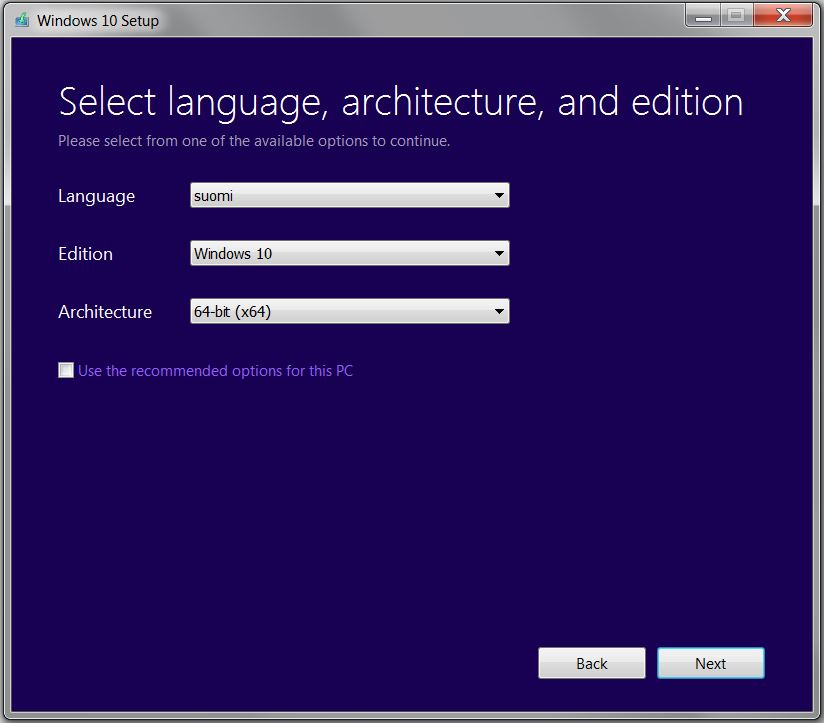Ajoittain tietokoneen joutuu asentamaan uudestaan. Syynä voi olla koneen täydellinen sekoaminen, tai koneen muuten tahmainen toiminta.
Asennusmedian saa laillisesti ladattua Microsoftin sivuilta. Lisenssikoodit sitä vastoin tulee korttina/tarrana tai sähköpostina. Joissain tapauksissa asennuskoodi saattaa olla emolevylle integroituna (ainakin Lenovon kannettavat tietokoneet).
Jos olet hukannut asennuskoodin, mitä tehdä? Microsoftia ei kiinnosta kadonnut lisenssisi, joten yhtenä vaihtoehtona ostaa uusi. Kivijalkakaupassa lisenssi kustantaa 165€, joten kyseessä ei ole mikään halpa hukkaaminen.
Vaihtoehtona on ostaa lisenssi key-shopista, esimerkiksi allkeyshop.com:in kautta. Halvin Windows 10 Pro lisenssi näyttää irtoavan tällä hetkellä 4,90€:llä, joka ei todellakaan ole paha hinta. Halvasta hinnasta huolimatta lisenssit ovat aitoja, eivätkä lakkaa toimimasta hetken käytön jälkeen.
Lisenssikoodin esiin kaivaminen
Mutta, on vielä kolmas vaihtoehto, ShowKeyPlus.
ShowKeyPlus:n käyttäminen vaatii, että Windows käynnistyy. Koodi kannattaakin ottaa talteen nyt heti, eikä sitten kun on jo myöhäistä. Ohjelman saa ladattua Microsoft Storesta tai esim. iT Magazinen sivuilta. Uusin versio tätä kirjoitettaessa oli 1.1.13.0.
ShowKeyPlussan käyttäminen on helppoa: ohjelma käyntiin ja koodi talteen kohdasta Installed key.
Mikäli Windows 10 on päivitetty 7 tai 8 versiosta, näkyy ohjelmassa alkuperäinen koodi, sekä asennuksessa käytetty Microsoftin konvertoima Windows 10:n koodi.
Kun olet asentamassa konetta uudelleen, käytä ylös kirjoittamaasi koodia Windowsin sitä kysyessä. Mikäli koneen emolevyyn on integroitu asennuskoodi, sitä ei kysytä missään vaiheessa asennusta.
Kokemukseni
ShoweKeyPlus toimii tekijänsä mukaan Windows 7, 8 ja 10 käyttöjärjestelmissä.
En ole kokeillut käyttää ohjelmaa muissa kuin 10-koneissa. Koneissa, joissa ohjelmaa olen testannut, on ollut asennettuna puhdas Win 10 ostetulla lisenssillä, päivitetty seiskasta kymppiin, sekä emolevylle integroitu 8:n lisenssi (jolla asennettu suoraan Win 10).
Jokaisessa tapauksessa ohjelma kertoi lisenssikoodin, niin uuden kuin vanhan.